So mischen Sie horizontalen und vertikalen Schriftsatz in Word
- coldplay.xixiOriginal
- 2020-09-30 11:13:2395649Durchsuche
So mischen Sie horizontalen und vertikalen Schriftsatz in Word: Klicken Sie zuerst auf [Seitenlayout – Seitenränder – Benutzerdefinierte Ränder]; wählen Sie dann [Nach dem Einfügepunkt] und wählen Sie schließlich [Seitenlayout – Horizontal]; Dürfen.

So mischen Sie horizontalen und vertikalen Schriftsatz in Word:
1. Platzieren Sie den Cursor am Ende der ersten Seite, die horizontal und vertikal gemischt werden soll, und klicken Sie dann auf „Seitenlayout“ – „ Ränder“ – „Ränder automatisch definieren“;
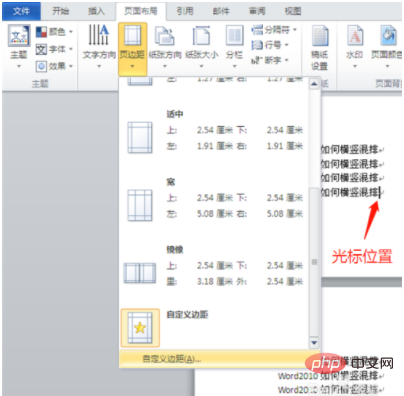
2. Klicken Sie auf „Ränder“, wählen Sie „Nach dem Einfügepunkt“ in der Option „Anwenden auf“ und klicken Sie auf „OK“;
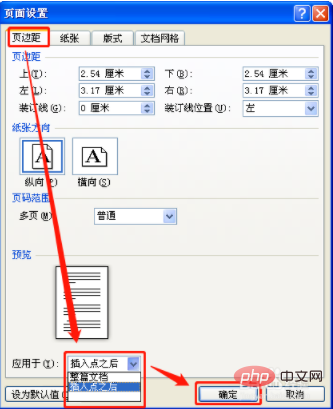
3. Danach , klicken Sie auf die gewünschte horizontale und vertikale Seite. Klicken Sie auf „Seitenlayout“ – „Horizontal“ 4. Die erste Seite ist vertikal angeordnet und die zweite Seite ist horizontal angeordnet 5. Bei Bedarf werden die drei Seiten horizontal neu angeordnet und die zweite und dritte Seite gemäß der oben beschriebenen Methode neu angeordnet vertikal angeordnet, und die zweite Seite ist horizontal angeordnet.
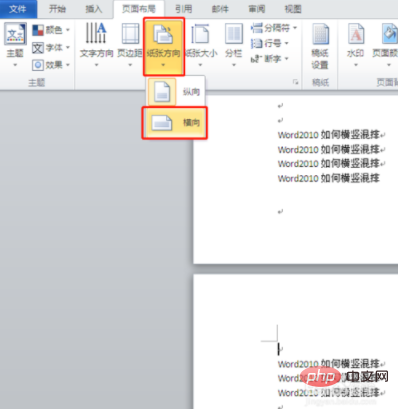
Wort-Anfänger-Tutorial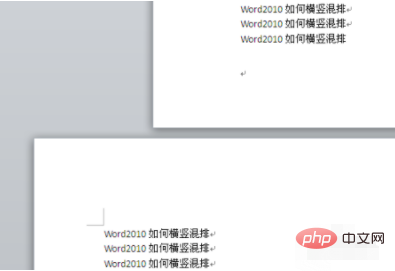
Das obige ist der detaillierte Inhalt vonSo mischen Sie horizontalen und vertikalen Schriftsatz in Word. Für weitere Informationen folgen Sie bitte anderen verwandten Artikeln auf der PHP chinesischen Website!

